Hoe u het formaat van WordPress-afbeeldingen kunt wijzigen [stap voor stap]
Voor websites is het cruciaal om een snelle laadsnelheid te hebben voor visuele inhoud, vooral voor afbeeldingen. Het kan de prestaties en gebruikerservaring van de website helpen verbeteren. In dit artikel leer je het hoe u het formaat van WordPress-afbeeldingen kunt wijzigen. Er worden hier drie manieren voor u geïntroduceerd. Of u nu afbeeldingen aanpast met de WordPress-mediabibliotheek, plug-ins gebruikt voor bulkverwerking of online tools probeert voor meer duidelijkheid, u kunt de gedetailleerde stappen volgen. Lees het nu aandachtig en begin met het wijzigen van het formaat van uw afbeelding.
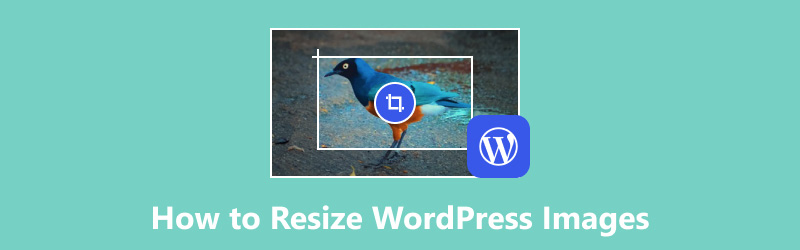
- GIDSENLIJST
- Deel 1. Het formaat van WordPress-afbeeldingen wijzigen
- Deel 2. Hoe u afbeeldingen in bulk kunt verkleinen WordPress
- Deel 3. Het formaat van WordPress-afbeeldingen wijzigen voor betere duidelijkheid
- Deel 4. Veelgestelde vragen over het wijzigen van het formaat van WordPress-afbeeldingen
Deel 1. Het formaat van WordPress-afbeeldingen wijzigen
WordPress biedt een eenvoudige manier om de afbeeldingsgrootte aan te passen. Of u nu nieuwe foto's wilt uploaden of de grootte van oude wilt wijzigen, Mediabibliotheek kan u altijd helpen. Hier zijn de eenvoudige stappen voor het wijzigen van het formaat van afbeeldingen op WordPress.
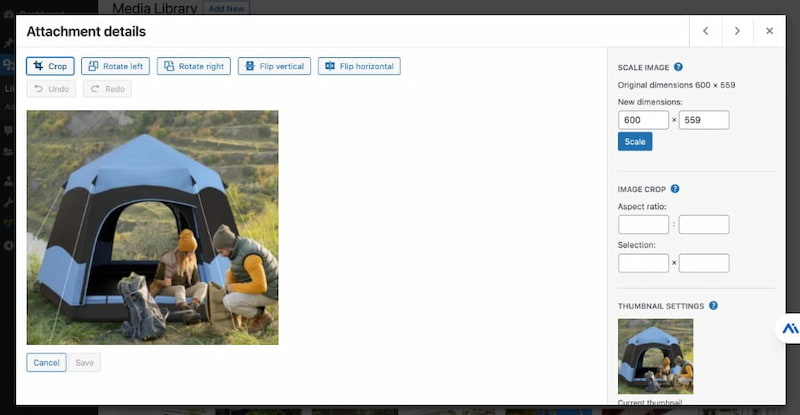
Open je WordPress website en log deze in. Navigeren naar Media aan de linkerkant.
Toegang Bibliotheek van Media. Hier kunt u een afbeelding toevoegen of de geüploade afbeelding kiezen.
Klik rechtstreeks op de doelafbeelding. Vervolgens klikt u op Afbeelding bewerken om de details ervan te bekijken.
Om het formaat van de WordPress-afbeelding te wijzigen, kunt u ernaast een nieuwe hoogte of breedte typen Nieuwe afmetingen. Klik ten slotte Schaal om de wijziging op te slaan.
Naast het schalen van afbeeldingen kunt u de wijzigingen toepassen op Alle afbeeldingsformaten, Miniatuur en Alle formaten behalve miniatuur.
Deel 2. Hoe u afbeeldingen in bulk kunt verkleinen WordPress
WordPress biedt geen standaardmanier om het formaat van afbeeldingen in bulk te wijzigen. Wanneer u meerdere afbeeldingen tegelijk moet verkleinen, kunt u geen handige plug-in achterlaten. U kunt bijvoorbeeld Bulk Image Resizer proberen. Hier is de gids.
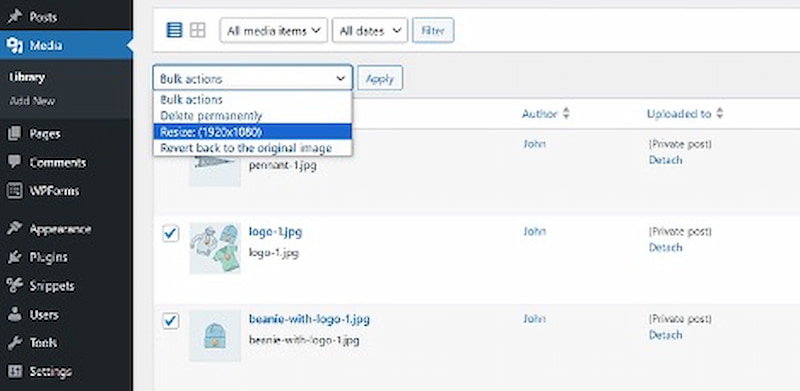
Open WordPress en voer de Hulpmiddelen tabblad in de hoofdinterface.
Installeer en activeer de Bulk-afbeeldingsgrootte wijzigen inpluggen. Selecteer vervolgens de doelresolutie uit Dimensies voor alle beelden, zoals HD, Full HD, etc.
Klik vervolgens Sla uw wijzigingen op. Nadat u de plug-in hebt geconfigureerd, schakelt u over naar de Mediatheek tabblad. Klik Bulk selecteren en stel de bulkacties in. Klik ten slotte Toepassen.
Deze plug-in kan u helpen het formaat van afbeeldingen op WordPress in bulk te wijzigen. Maar u kunt beter een back-up van uw website maken voordat u afbeeldingen in batches verwerkt. Bovendien kan de plug-in de helderheid van het beeld verminderen. Om de originele beeldkwaliteit te krijgen, kunt u het volgende deel lezen.
Deel 3. Het formaat van WordPress-afbeeldingen wijzigen voor betere duidelijkheid
Het gebruik van online tools is een andere manier om het formaat van WordPress-afbeeldingen te wijzigen. ArkThinker Image Upscaler is een professionele AI-tool voor het wijzigen van het formaat van afbeeldingen zonder kwaliteitsverlies. Deze tool is 100% gratis. Het biedt een gebruiksvriendelijke interface, zodat u afbeeldingen met een paar klikken kunt schalen. Ondertussen kan het een of meerdere afbeeldingen groter maken en een betere helderheid behouden tot 4K. Nu kunt u hier volgen om het formaat van WordPress-afbeeldingen te wijzigen.

U kunt dit openen en openen gratis afbeeldingsresizer met een webbrowser. U kunt de WordPress-afbeelding laden door op te klikken Luxe foto. En deze tool ondersteunt het uploaden van verschillende afbeeldingsformaten (.jpg, .jpeg, .png, .bmp.)
Na het uploaden kunt u een luxe optie kiezen om het formaat van de WordPress-afbeelding te wijzigen, zoals 2×, 4×, 6× en 8×.
Bekijk vervolgens een voorbeeld van de aangepaste WordPress-afbeelding en vergelijk de verschillen. Ten slotte kunt u op klikken Redden knop als u tevreden bent.
Nu weet u hoe u het formaat van een afbeelding kunt wijzigen en resolutie verhogen ervan. Met het eenvoudige hulpmiddel is het niet moeilijk.
Deel 4. Veelgestelde vragen over het wijzigen van het formaat van WordPress-afbeeldingen
Kan WordPress het formaat van afbeeldingen wijzigen?
Natuurlijk. WordPress kan u helpen het formaat van afbeeldingen te wijzigen door verschillende formaten te genereren (miniatuur, medium, groot en origineel). Bovendien kunt u de afbeeldingsgrootte aanpassen met plug-ins.
Hoe kan ik het formaat van een logo in WordPress wijzigen?
Allereerst moet je naar de Aanpasser en klik Site-identiteit. Ten tweede: upload uw logo rechtstreeks. Ten derde kunt u de schuifregelaar of dimensie-instellingen gebruiken om de logogrootte te wijzigen.
Hoe verklein ik de afbeeldingsgrootte automatisch in WordPress?
Als u de afbeeldingsgrootte in WordPress automatisch wilt verkleinen, kunt u bepaalde plug-ins voor beeldoptimalisatie niet laten staan. U kunt bijvoorbeeld Imagify of EWWW Image Optimizer installeren en activeren. Vervolgens kunnen deze plug-ins afbeeldingen comprimeren en de grootte ervan automatisch verkleinen zonder kwaliteitsverlies.
Wat zijn de limieten voor de afbeeldingsgrootte in WordPress?
WordPress heeft afbeeldingsbeperkingen bij het uploaden. Hiermee kunt u afbeeldingsformaten uploaden van 4 MB tot 128 MB.
Wat is het beste formaat voor afbeeldingen in WordPress?
Voor WordPress is JPEG het beste afbeeldingsformaat. Omdat er speciale compressie wordt toegepast om de beeldgrootte te verkleinen zonder de beeldhelderheid te beïnvloeden.
Conclusie
Kortom, het aanpassen van het formaat van de afbeeldingen naar de juiste afbeeldingen voor WordPress is belangrijk voor de algehele prestaties van uw website. Dit bericht biedt stapsgewijze instructies voor drie effectieve manieren: het formaat van afbeeldingen wijzigen met behulp van de WordPress-mediabibliotheek, plug-ins gebruiken voor het bulksgewijs wijzigen van de grootte en online tools uitproberen voor meer duidelijkheid. Al deze manieren kunnen ervoor zorgen dat uw afbeelding sneller wordt geladen. Als u nog andere vragen heeft over het wijzigen van het formaat van WordPress-afbeeldingen, kunt u hier uw opmerkingen achterlaten.
Wat vind je van dit bericht? Klik om dit bericht te beoordelen.
Uitstekend
Beoordeling: 4.8 / 5 (gebaseerd op 408 stemmen)
Vind meer oplossingen
3 eenvoudige methoden om de achtergrond van afbeeldingen te verwijderen met LunaPic [3 Tools] De ultieme manieren om een logo uit een afbeelding te verwijderen Hoe u Photo HD op verschillende apparaten kunt maken en artefacten kunt verwijderen Hoe u de afbeeldingsgrootte in KB kunt vergroten zonder de kwaliteit effectief te verliezen Effectieve opties om het formaat van afbeeldingen voor Twitter te wijzigen - 3 online tools Onvergelijkbare methoden voor het efficiënt bijsnijden van MP4-video'sRelatieve artikelen
- Bewerk afbeelding
- Hoe u een watermerk in Word kunt invoegen met behulp van 2 verschillende methoden
- De 5 beste achtergrondverwijderaars voor elektronische handtekeningen in 2024
- [3 Tools] De ultieme manieren om een logo uit een afbeelding te verwijderen
- De beste desktop/online foto-smetverwijderaars in 2024
- FaceApp Watermerk verwijderen: de beste manier om het logo te verwijderen
- Top Emoji-verwijderaars om Emoji's uit afbeeldingen te verwijderen in 2024
- Top 7 GIF-achtergrondverwijderaars [gratis incl.]
- 2 eenvoudige manieren om de transparantie van afbeeldingen in Google Presentaties te wijzigen
- Ultieme gids voor het verwijderen van achtergrond in Illustrator
- Watermerk uit GIF verwijderen: moeiteloze methoden om GIF te bewerken



